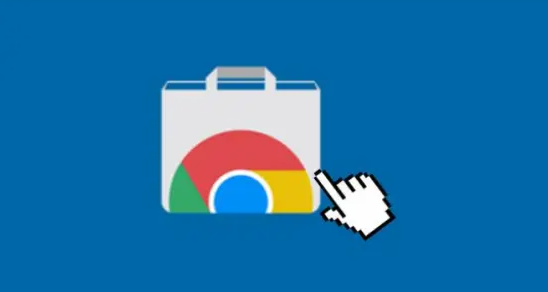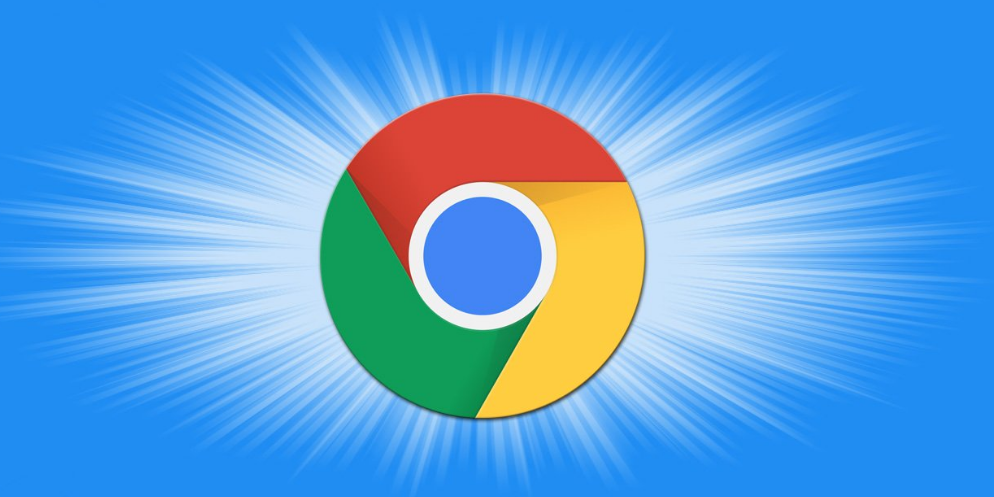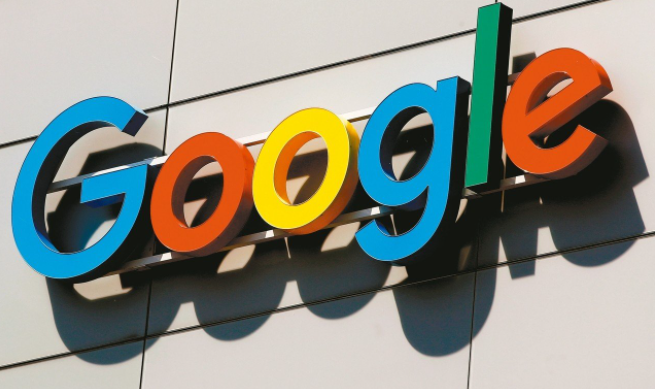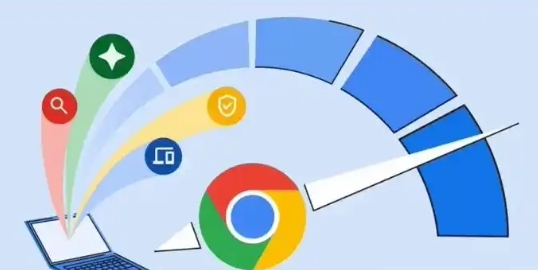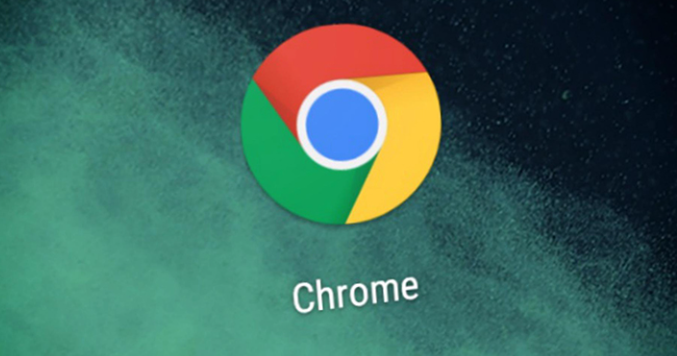教程详情
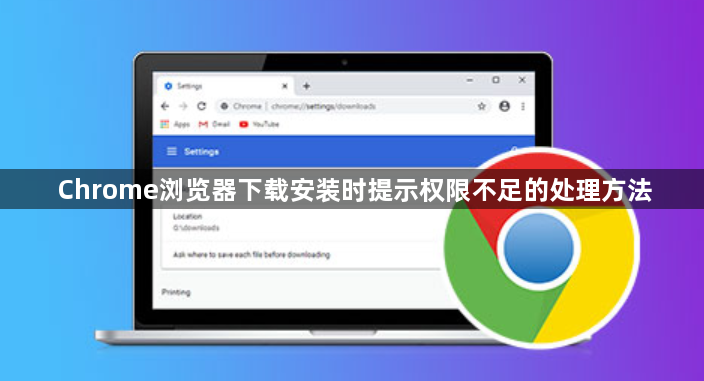
1. 切换至隐身模式尝试下载
- 打开Chrome浏览器,点击三点菜单图标选择“新建隐身窗口”。进入隐身模式后再次访问下载链接,此时浏览器不会加载扩展程序干扰,可能绕过权限限制成功保存文件。若仍失败则继续后续步骤。
2. 手动选择另存为路径
- 右键点击下载链接弹出菜单中选择“另存为”,自行指定保存位置如桌面或文档文件夹。避免使用默认路径可能存在的写入障碍,直接控制文件存储目标完成下载流程。
3. 修改默认下载保存位置
- 进入浏览器设置页面找到“高级”选项下的下载管理模块,点击“更改”按钮将路径设置为桌面或其他易访问目录。同时关闭“下载前询问每个文件的保存位置”开关,确保系统自动应用新配置的存储权限。
4. 调整系统应用程序安装策略
- 前往计算机设置的应用管理界面,左侧选择“应用和功能”,右侧下拉菜单改为“任何位置”或允许非微软商店来源的程序安装。此操作赋予Chrome足够的系统级权限来执行第三方软件部署任务。
5. 清理缓存与历史记录
- 通过更多工具中的“清除浏览数据”功能,勾选全部时间段内的浏览记录、Cookies及缓存图像后执行删除。老旧数据残留可能导致异常状态码触发权限校验失败,刷新环境可恢复正常逻辑。
6. 临时禁用冲突扩展程序
- 访问扩展管理页逐个关闭所有已启用插件,重启浏览器后重试下载操作。某些安全类或脚本拦截型扩展会错误阻止合法请求,逐项排查能定位具体干扰源进行针对性处理。
7. 检查更新并升级版本
- 依次点击帮助菜单下的“关于Google Chrome”,触发自动检测机制获取最新版本安装包。开发团队定期修复已知漏洞与兼容性问题,保持客户端更新有助于解决因版本过旧导致的协议不匹配错误。
8. 重置浏览器初始配置
- 在高级设置区域的重置选项里恢复出厂默认参数,抹除个性化设置带来的潜在配置污染。特别注意取消实验性功能开关,回归基础运行环境消除人为因素造成的权限异常。
9. 彻底卸载后重新安装客户端
- 卸载现有Chrome程序并清空残留文件夹,重新从官网下载最新安装包进行全新部署。完全重构用户数据目录能有效清除损坏组件,重建健康的运行时环境保障正常权限交互流程。
按照上述步骤操作后,用户通常能够解决Chrome浏览器下载安装时的权限不足问题。对于持续存在的特殊情况,建议结合多种方法进行交叉验证,找到最适合当前环境的个性化解决方案。